4 formas de eliminar ByteFence Redirect completamente
Miscelánea / / November 28, 2021
ByteFence es una suite legal anti-malware desarrollada por Byte Technologies. A veces se incluye con los programas de software gratuitos que descarga de Internet, ya que estos programas gratuitos no le advierten que puede terminar descargando algunos otros programas también y, como resultado, puede descargar el anti-malware ByteFence en su PC sin su conocimiento.
Puede pensar que al ser un software anti-malware, sería bueno tenerlo instalado en su PC, pero eso no es cierto, ya que solo se instalará la versión gratuita del software. Y la versión gratuita solo escaneará su PC y no eliminará ninguna malware o virus encontrado en el escaneo. Además, este software se incluye con otros programas que podrían dañar su PC, por lo que debe tener cuidado al instalar programas de terceros. ByteFence se instala como software de terceros y puede modificar la configuración de los navegadores como Google Chrome, Internet Explorer y Mozilla Firefox asignando su página de inicio y su configuración predeterminada. motor de búsqueda de Internet a Yahoo.com, lo que reduce significativamente la experiencia de navegación del usuario, ya que cada vez que abre una nueva pestaña, lo redirecciona automáticamente a Yahoo.com. Todos estos cambios ocurren sin el conocimiento de los usuarios.
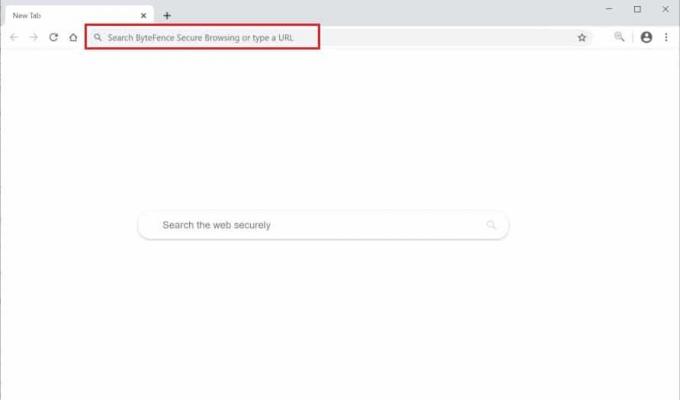
Sin duda, ByteFence es legal, pero debido a su comportamiento problemático anterior, todos quieren deshacerse de esta aplicación lo antes posible si se instala en su PC. Si tú también eres el que está pasando por este problema de ByteFence y quieres desinstalar esta aplicación de tu PC pero no tienes idea de cómo hacerlo, este artículo es para ti. En este artículo, se proporcionan diferentes métodos mediante los cuales puede desinstalar fácilmente ByteFence de su PC si se ha instalado en su PC sin su permiso o sin su conocimiento.
Contenido
- 4 formas de eliminar ByteFence Redirect completamente
- Método 1: desinstale ByteFence de Windows usando el Panel de control
- Método 2: use Malwarebytes Free para eliminar ByteFence Anti-Malware
- Método 3: use HitmanPro para eliminar ByteFence completamente de su PC
- Método 4: eliminar ByteFence Redirect completamente con AdwCleaner
4 formas de eliminar ByteFence Redirect completamente
Hay cuatro métodos mediante los cuales puede desinstalar o eliminar el software ByteFence de su PC. Estos métodos se explican a continuación.
Método 1: desinstale ByteFence de Windows usando el Panel de control
Para desinstalar ByteFence de Windows completamente usando el panel de control, siga estos pasos.
1. Abre el Panel de control de su sistema.
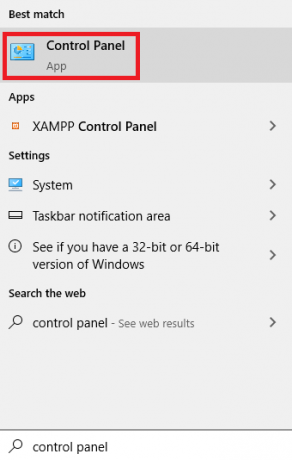
2. Bajo la Programas, clickea en el Desinstalar un programa opción.
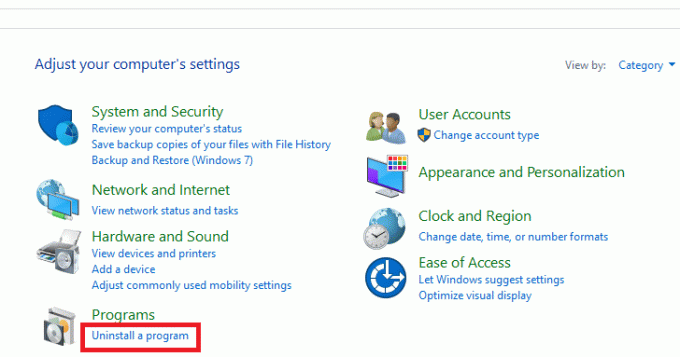
3. los Programas y características Aparecerá la página con una lista de las aplicaciones instaladas en su PC. Busque el ByteFence Anti-malware aplicación en la lista.
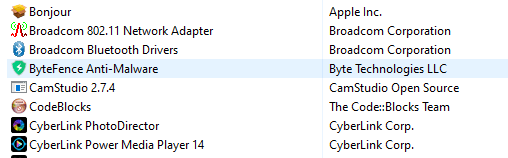
4. Haga clic derecho en el ByteFence Anti-Malware aplicación y luego en la Desinstalar opción que aparece.

5. Aparecerá un cuadro emergente de confirmación. Clickea en el sí para desinstalar el software anti-malware ByteFence.
6. Luego, siga las instrucciones en pantalla y haga clic en el Desinstalar botón.
7. Espere un tiempo hasta que se complete el proceso de desinstalación. Reinicie su PC.
Después de completar los pasos anteriores, la aplicación anti-malware ByteFence se eliminará por completo de su PC.
Método 2: use Malwarebytes Free para eliminar ByteFence Anti-Malware
También puede eliminar ByteFence de su PC utilizando otro software anti-malware llamado MalwarebytesGratis, un software anti-malware popular y muy utilizado para Windows. Es capaz de destruir cualquier tipo de malware que generalmente es ignorado por el otro software. La mejor parte de este Malwarebytes es que no le cuesta nada, ya que siempre ha sido de uso gratuito.
Inicialmente, cuando descargue Malwarebytes, obtendrá una prueba gratuita de 14 días para la edición premium y, después de eso, cambiará automáticamente a la versión gratuita básica.
Para usar MalwareBytes para eliminar el anti-malware ByteFence de su PC, siga estos pasos.
1. En primer lugar, descargue Malwarebytes desde este enlace.
2. Haga clic en Descargar gratis y MalwareBytes comenzará a descargarse.
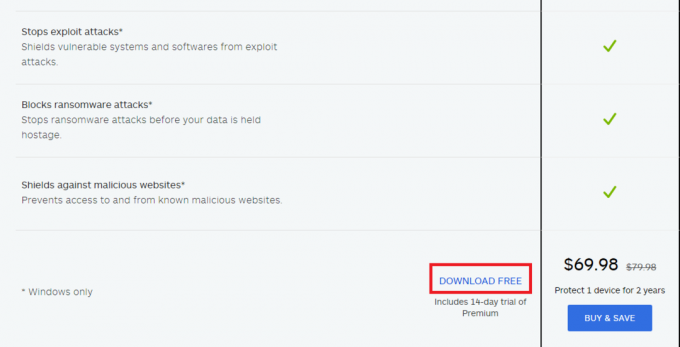
3. Cuando Malwarebytes haya terminado de descargarse, haga doble clic en el MBSetup-100523.100523.exe para instalar Malwarebytes en su PC.

4. Aparecerá una ventana emergente preguntando ¿Quieres permitir que esta aplicación realice cambios en tu dispositivo? Clickea en el sí para continuar con la instalación.
5. Después de eso, siga las instrucciones en pantalla y haga clic en el Instalar en pc botón.
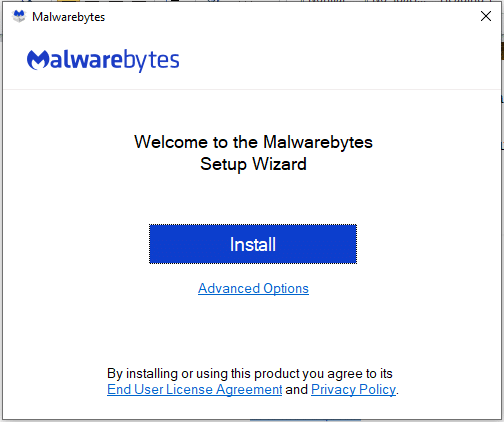
6. Malwarebytes comenzará a instalarse en su PC.
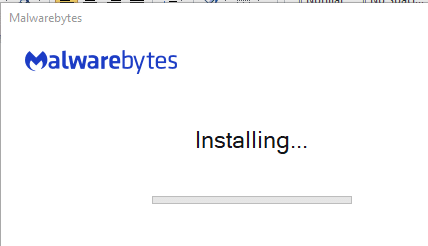
7. Una vez que se complete la instalación, abra Malwarebytes.
8. Clickea en el Escanear en la pantalla que aparece.

9. Malwarebytes comenzará a escanear su PC en busca de programas y aplicaciones de malware.
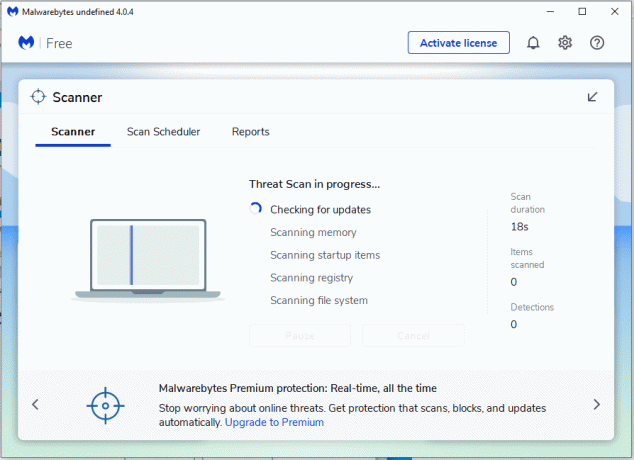
10. El proceso de escaneo tardará unos minutos en completarse.
11. Cuando se complete el proceso, se mostrará una lista de todos los programas maliciosos encontrados por Malwarebytes. Para eliminar estos programas maliciosos, haga clic en el Cuarentena opción.

12. Una vez que se completa el proceso y todos los programas maliciosos seleccionados y las claves de registro se han completado correctamente eliminado de su PC, MalwareBytes le pedirá que reinicie su computadora para completar la eliminación proceso. Clickea en el sí para completar el proceso de eliminación.
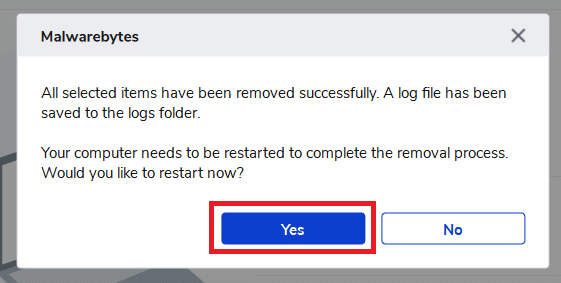
Una vez que la PC se reinicia, ByteFence Anti-malware debería eliminarse de su PC.
Leer también: Reparar Malwarebytes Real-Time Web Protection no activa el error
Método 3: use HitmanPro para eliminar ByteFence completamente de su PC
Al igual que Malwarebytes, HitmanPro es también uno de los mejores programas anti-malware que adopta un enfoque único basado en la nube para buscar malware. Si HitmanPro encuentra algún archivo sospechoso, lo envía directamente a la nube para que lo escaneen dos de los mejores motores antivirus de la actualidad. Bitdefender y Kaspersky.
El único inconveniente de este software anti-malware es que no está disponible de forma gratuita y cuesta alrededor de $ 24.95 por 1 año en 1 PC. No hay límite para escanear a través del software, pero cuando se trata de eliminar el adware, debe activar la prueba gratuita de 30 días.
Para usar el software HitmanPro para eliminar ByteFence de su PC, siga estos pasos:
1. En primer lugar, descarga el HitmanPro software anti-malware.
2. Clickea en el prueba de 30 días para descargar la versión gratuita y pronto, HitmanPro comenzará a descargarse.

3. Una vez completada la descarga, haga doble clic en el exe archivo para la versión de 32 bits de Windows y HitmanPro_x64.exe para la versión de 64 bits de Windows.
4. Aparecerá una ventana emergente preguntando ¿Quieres permitir que esta aplicación realice cambios en tu dispositivo? Clickea en el sí para continuar con la instalación.
5. Siga las instrucciones en pantalla y haga clic en el próximo botón para continuar.

6. Una vez completado el proceso, HitmanPro comenzará a escanear automáticamente su PC. El proceso puede tardar unos minutos en completarse.
7. Una vez que se completa el proceso de escaneo, aparecerá una lista de todo el malware que HitmanPro ha encontrado. Clickea en el próximo para eliminar estos programas maliciosos de su PC.
8. Para eliminar los programas maliciosos, debe comenzar la prueba gratuita de 30 días. Entonces, para comenzar la prueba, haga clic en el Activar licencia gratuita opción.
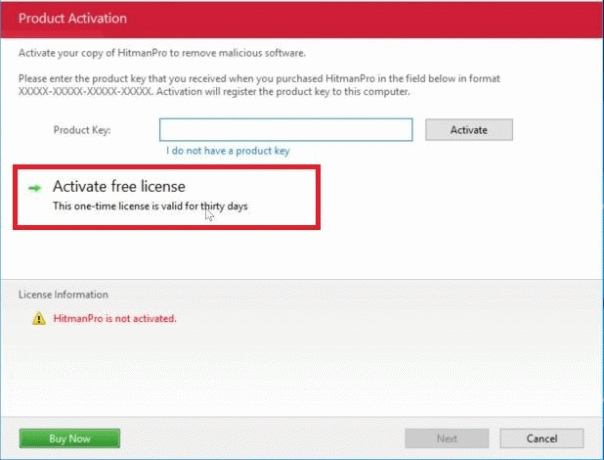
9. Una vez que se complete el proceso, reinicie su PC.
Una vez reiniciada la computadora, debe desinstalar ByteFence de su computadora.
Método 4: eliminar ByteFence Redirect completamente con AdwCleaner
El AdwCleaner es otro escáner de malware a pedido popular que puede detectar y eliminar el malware que incluso las aplicaciones anti-malware más conocidas no pueden encontrar. Aunque Malwarebytes y HitmanPro son suficientes para el proceso anterior, si quieres sentirte 100% seguro, puedes usar este AdwCleaner.
Para utilizar AdwCleaner para eliminar los programas maliciosos y el software de su PC, siga estos pasos.
1. En primer lugar, descargue AdwCleaner desde este enlace.
2. Haga doble clic en el x.x.exe archivo para iniciar AdwCleaner. En la mayoría de los casos, todos los archivos descargados se guardan en el Descargas carpeta.
Si el Control de cuentas del usuario Aparece el cuadro, haga clic en la opción Sí para iniciar la instalación.
3. Clickea en el Escanear ahora opción para escanear la computadora / PC en busca de cualquier adware o malware disponible. Esto tomará unos pocos minutos.

4. Una vez que se completa el escaneo, haga clic en el Limpiar y reparar opción para eliminar los archivos y software maliciosos disponibles de su PC.
5. Una vez finalizado el proceso de eliminación de malware, haga clic en el Limpiar y reiniciar ahora opción para completar el proceso de eliminación.
Después de seguir los pasos anteriores, el software anti-malware ByteFence se eliminará de su PC.
Recomendado:Cómo realizar un ataque DDoS en un sitio web usando CMD
Con suerte, utilizando cualquiera de los métodos anteriores, podrá eliminar ByteFence Redirect por completo de su PC.
Una vez que se haya eliminado ByteFence de su PC, debe configurar manualmente un motor de búsqueda predeterminado para sus navegadores para que la próxima vez que abra cualquier motor de búsqueda, no le redirija a la yahoo.com. Puede configurar fácilmente un motor de búsqueda predeterminado para su navegador visitando la configuración de su navegador y, en el motor de búsqueda, elija cualquier motor de búsqueda de su elección en el menú desplegable.




